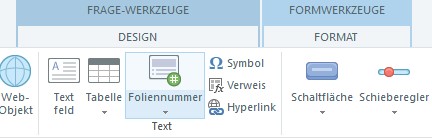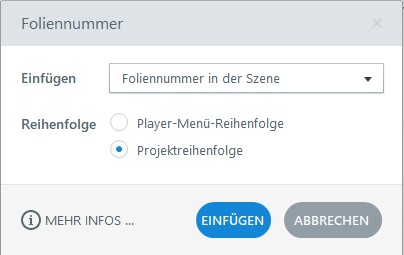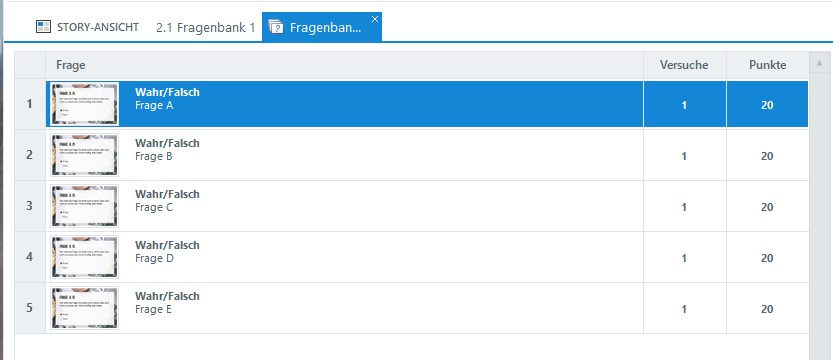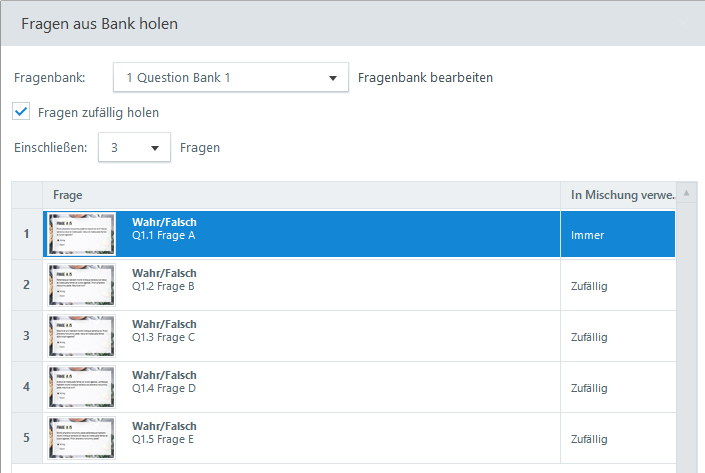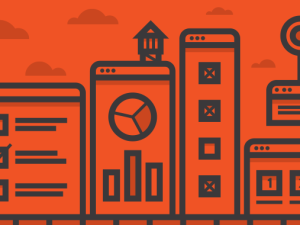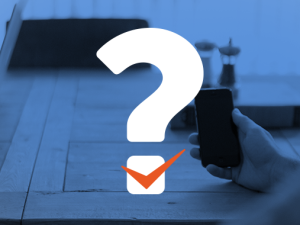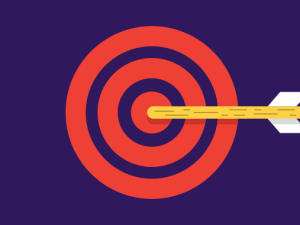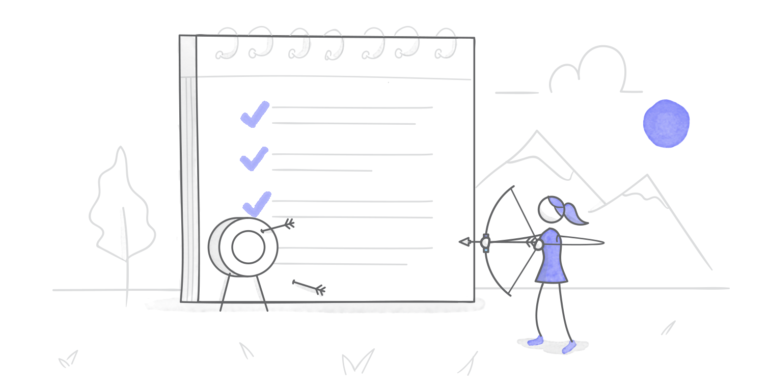
Bisher konnte man zufällig angezeigte Folien aus einer Fragenbank in Storyline 360 auch schon automatisch nummerieren lassen, aber das war mit einigem Aufwand verbunden, weil für jede einzelne Fragenfolie Variablen und Trigger erstellt und konfiguriert werden mussten. Mit der Foliennummer-Funktion ist dieser ganze Vorgang um einiges leichter und schneller geworden. Hiermit lässt sich die Foliennummer mit einem einfachen Klick automatisch einfügen, ganz ohne Trigger oder Variablen. Wie das am Ende aussieht, sehen Sie in diesem Beispielprojekt:
Vorschau des Projekts | Storyline-Datei herunterladen
Wie schnell und einfach diese Funktion einzubauen ist, zeigen wir Ihnen hier:
Schritt 1: Fragenfolien erstellen
Zunächst legen Sie die Fragenfolien an, die in der Fragenbank enthalten sein sollen. Vergessen Sie dabei nicht, auf den Folien einen Bereich zu reservieren, in dem die Fragennummer angezeigt werden soll.
Im Bild unten sehen Sie, dass oben ein Textfeld mit „Frage /5“ eingefügt ist.
Die tatsächliche Foliennummer wird dann vor dem Schrägstrich angezeigt werden, also als Frage 1 von 5, Frage 2 von 5 usw. Noch mal zur Erinnerung, die Folien werden jedes Mal in einer anderen Reihenfolge angezeigt, wenn der Kurs neu gestartet wird, weil sie jedes Mal nach dem Zufallsprinzip aus einer Fragenbank geholt werden. Die angezeigte Zahl vor dem Schrägstrich muss also auch dynamisch auf diese zufällige Reihenfolge reagieren können. Und hier kommt die Foliennummer-Funktion ins Spiel. Setzen Sie dazu den Cursor an die Stelle, an der die Foliennummer eingefügt werden soll:
Wechseln Sie jetzt zur Registerkarte Einfügen und klicken Sie dort auf das Klappmenü unter Foliennummer.
Klicken Sie im Klappmenü auf den Menüpunkt Mehr… Dadurch wird das Dialogfenster „Foliennummer“ geöffnet.
Wählen Sie für die Reihenfolge Projektreihenfolge und im oberen Klappmenü den Punkt Foliennummer in der Szene (siehe Bild). Im fertigen Kurs sieht die Folie dann so aus:
Jetzt können Sie diese Fragenfolie duplizieren und jeweils den Text für die Fragen, die Antwortmöglichkeiten und das Feedback eingeben.
Schritt 2: Fragenbank erstellen
Wenn die einzelnen Fragenfolien fertig sind, erstellen Sie eine neue Fragenbank und kopieren die Fragenfolien dort hinein.
In der Fragenbankansicht können Sie auch für jede Frage die Anzahl der möglichen Versuche und den Punktwert festlegen.
Schritt 3: Fragenset einfügen
Der letzte Schritt ist das Einfügen des Fragensets in das Projekt selbst. Das Fragenset ist das Element, über das die Fragen zufällig aus der Fragenbank geholt werden.
Ganz wichtig ist hier, dass das Fragenset als erste Folie der Szene eingefügt wird, weil wir die Einstellung „Foliennummer in der Szene“ gewählt haben. Über die Vorschaufunktion können Sie jetzt testen, wie die Fragenfolien im fertigen Projekt angezeigt werden.
So einfach lassen sich mit der Foliennummern-Funktion in Storyline 360 zufällig angezeigte Fragenfolien automatisch nummerieren.
Sie möchten diese Funktion einmal selbst ausprobieren, haben aber noch kein Articulate-360-Konto? Dann probieren Sie es doch mit einem kostenlosen 30-Tage-Probeabo für Articulate 360. Und behalten Sie unser Blog im Auge. Hier veröffentlichen wir regelmäßig spannende und hilfreiche Artikel rund um Articulate-Software und E-Learning allgemein. Oder Sie abonnieren gleich unseren Blognewsletter.